المسألة حزمة تطوير البرامج (SDK) للجهاز
تكون أجهزة Matter الافتراضية مفيدة لتطوير حلول Matter واختبارها، ويمكن تشغيلها باستخدام Google Home app (GHA) والتحكّم فيها باستخدام GHA وGoogle Assistant، تمامًا مثل أجهزة Matter الفعلية.
تقدّم Google Matter Virtual Device (MVD) لمطوّري التطبيقات وغيرهم من الذين يحتاجون إلى اختبار جهاز Matter افتراضي أو محاكاته ولكنهم يفتقرون إلى الموارد اللازمة لإنشاء جهاز Matter فعلي أو افتراضي. MVD هي أداة بسيطة ومستقلة لأجهزة الكمبيوتر المكتبي تعمل بنظامَي التشغيل Linux أو macOS، وهي تحاكي أنواعًا مختلفة من أجهزة Matter الافتراضية وتوفّر واجهة مستخدم تصويرية للتحكّم في حالات جهاز Matter الافتراضي وعرضها.
على عكس جهاز Matter المادي، لا يعتمد MVD على Bluetooth® Low Energy (BLE) أو Thread® للانضمام إلى تقنية Matter. بدلاً من ذلك، يستخدم الجهاز المضيف في نظام التشغيل Linux أو macOS اتصال شبكة Wi-Fi الحالي للتشغيل.
مقارنةً بالأدوات الأخرى
يختلف MVD عن Virtual Device Controller (VDC) في أنّه حلّ مستقل يجمع بين جهاز افتراضي وواجهة مستخدم للتحكّم فيه. وفي المقابل، يُستخدَم VDC للتحكّم في جهاز Matter افتراضي منفصل، مثل الجهاز الذي ننشئه في Matter Virtual Device Development Environment (MVD-DE).
من المحتمل أنّك سبق وبدأت في الدرس التطبيقي حول الترميز MVD-DE. وفي هذا الدرس التطبيقي حول الترميز، يمكنك إنشاء نوع واحد من الأجهزة الافتراضية، وهو مصباح ذكي. وفي المقابل، يتضمّن MVD العديد من الأجهزة الافتراضية المختلفة المصممة مسبقًا، ويشمل واجهة مستخدم مدمجة لتشغيلها والتحكّم فيها.
| MVD | VDC | MVD-DE (درس تطبيقي حول الترميز) | |
|---|---|---|---|
| محاكاة جهاز Matter | |||
| التحكّم في جهاز Matter في وضع المحاكاة | |||
| مطلوب جهود التطوير | |||
| تنزيل | أقل من 100 ميغابايت | 9 غيغابايت | 20 غيغابايت |
الأجهزة المتوافقة
يتوافق "MVD" مع أنواع الأجهزة Matter التالية:
| نوع جهاز واحد (Matter) | مجموعات التطبيقات | نوع المنظومة المتكاملة للمنزل |
|---|---|---|
| مشغّل الفيديو الأساسي |
0x0006 0x0506 0x0509 |
تلفزيون |
| ضوء درجة حرارة الألوان |
0x0300 0x0008 0x0006 |
خفيفة |
| مستشعر اتصال |
0x0045 |
أداة الاستشعار |
| مصباح خفيف |
0x0008 0x0006 |
خفيفة |
| قفل الباب |
0x0101 |
قفل |
| مصباح ملوّن موسّع |
0x0300 0x0008 0x0006 |
خفيفة |
| مروحة |
0x0202 0x0006 |
المعجب |
| جهاز استشعار التدفق |
0x0404 |
أداة الاستشعار |
| مفتاح تبديل عام |
0x003b |
التبديل |
| جهاز استشعار الرطوبة |
0x0405 |
أداة الاستشعار |
| أداة استشعار الضوء |
0x0400 |
أداة الاستشعار |
| جهاز استشعار تواجد الأفراد في المنزل |
0x0406 |
أداة الاستشعار |
| ضوء تشغيل/إيقاف |
0x0008 0x0006 |
خفيفة |
| مفتاح تشغيل/إيقاف الإضاءة |
0x0006 |
التبديل |
| وحدة التوصيل الإضافي للتشغيل/الإيقاف |
0x0008 0x0006 |
المقبس |
| جهاز استشعار الضغط |
0x0403 |
أداة الاستشعار |
| مضخة |
0x0006 0x0200 0x0402 0x0403 0x0404 |
لا ينطبق |
| مكنسة كهربائية روبوتية |
0x0054 0x0055 0x0061 |
مكنسة كهربائية |
| مكيّف هواء غرفة |
0x0006 0x0201 0x0202 |
AC |
| إنذار الدخان/أول أكسيد الكربون |
0x005C |
دخان |
| إنذار الدخان/أول أكسيد الكربون |
0x005C |
دخان |
| جهاز استشعار الحرارة |
0x0402 |
أداة الاستشعار |
| ترموستات |
0x0201 |
جهاز ترموستات |
| تغطية النوافذ |
0x0102 |
الستائر |
تثبيت MVD
يعمل تطبيق MVD على أجهزة معالج بيانات 64 بت x86 تعمل بنظام التشغيل Debian (الإصدار 11 أو إصدار أحدث) أو نظام التشغيل Ubuntu (الإصدار 20.04 أو الإصدارات الأحدث) أو نظام التشغيل macOS.
Linux
تنزيل ملف Armored-ASCII (.asc)
بعد ذلك، شغِّل dpkg لتثبيت حزمة MVD Debian (.deb):
sudo dpkg -i mvd_1.4.0_amd64.deb
macOS
بعد ذلك، انقر مرّتين على ملف dmg لفتح نافذة
التثبيت.
لإكمال عملية التثبيت، اختَر الرمز mvd واسحبه إلى مجلد Applications:
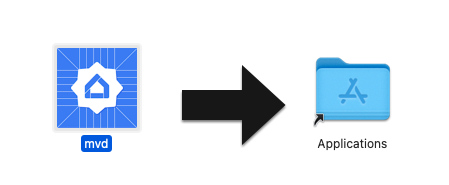
التحقّق من استخدام المنفذ
تستخدم وحدة وحدة التحكّم في MVD منفذ TCP رقم 33000 لإجراء طلبات استدعاء إجراء عن بُعد (RPC) على الجهاز الافتراضي، لذا إذا كان هذا المنفذ قيد الاستخدام من قبل في عملية أخرى على الكمبيوتر، يُرجى إخلاءه.
لمعرفة ما إذا كانت أي عملية تستخدم المنفذ 33000 أم لا:
Linux
sudo fuser -v 33000/tcp
macOS
lsof -i:33000
يمكنك إنهاء أي عملية باستخدام منفذ TCP رقم 33000 باستخدام أمر واحد:
Linux
sudo fuser -k 33000/tcp
macOS
lsof -ti:33000 | xargs kill
تشغيل MVD
Linux
على نظام التشغيل Linux، شغِّل MVD من مجلد التطبيقات أو من الوحدة الطرفية:
mvd
macOS
على نظام التشغيل macOS، استخدِم Launchpad لفتح MVD أو تشغيل MVD من الوحدة الطرفية:
cd /Applicationsopen mvd.app
ضبط إعدادات جهازك
تظهر الشاشة الرئيسية عند تشغيل الجهاز، وتتيح لك ضبط إعدادات جهاز افتراضي باتّباع الخطوات التالية:
- نوع الجهاز: اختَر نوع الجهاز (على سبيل المثال، مصباح أو مفتاح تبديل أو جهاز استشعار وما إلى ذلك).
- اسم الجهاز: اختَر اسم الجهاز سهل الاستخدام.
- أداة التمييز: رقم مكوّن من 12 بت يُستخدَم للتمييز بين عدة إعلانات على الجهاز قابلة للعمولة. (القيمة التلقائية:
3840) - منفذ Matter: وهو منفذ لتفويض Matter والاتصال بالإنترنت من خلال شبكات IP. يستخدم معيار Matter منفذ TCP/UDP رقم 5540 تلقائيًا، ولكن يمكنك ضبط الجهاز الافتراضي لاستخدام منفذ مختلف، ما دامت هناك خدمة أخرى غير مستخدَمة فيه.
- رقم تعريف المورّد: يُسمح فقط باستخدام رقم تعريف المورّد التجريبي
0xFFF1. - معرّف المنتج: يُسمح فقط باختبار معرّفات المنتجات من
0x8000إلى0x801F.
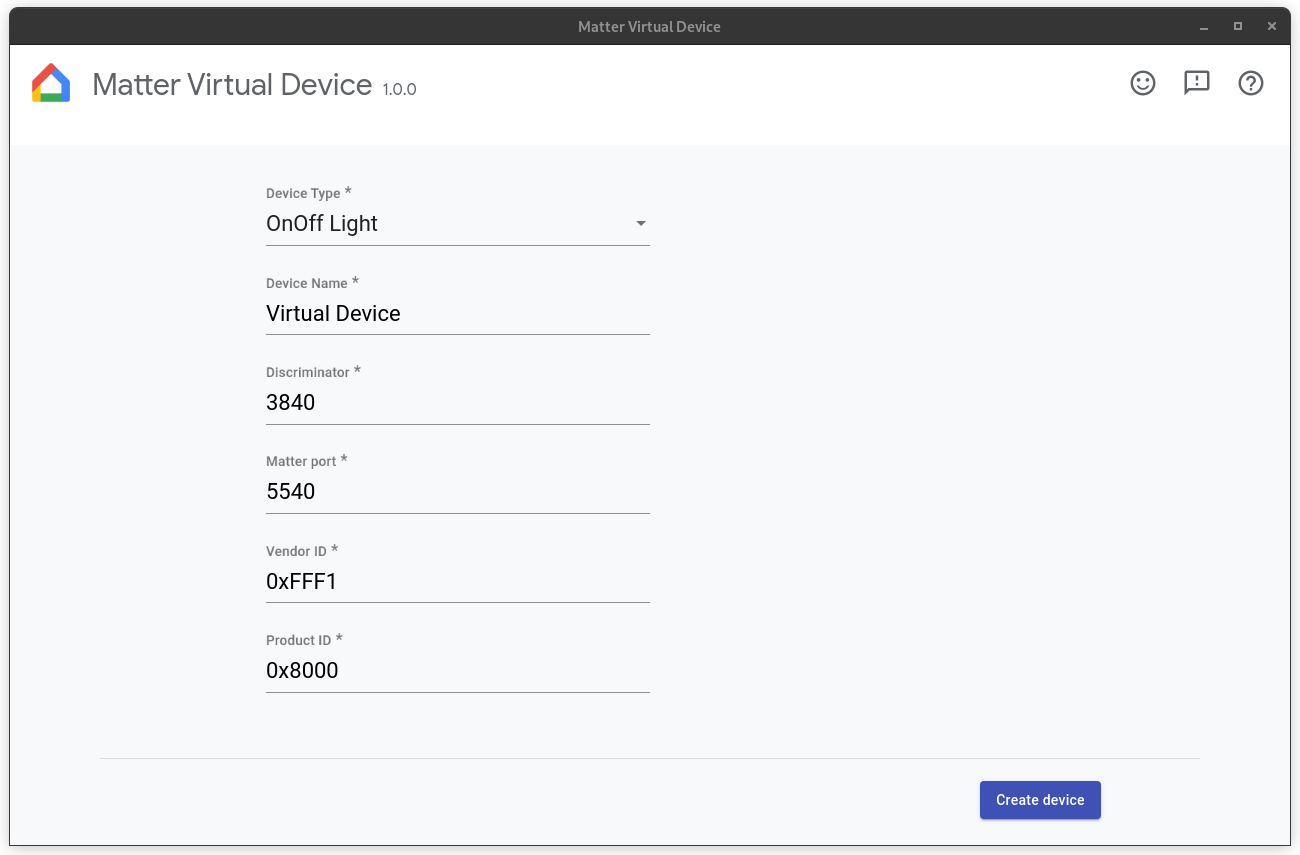
تهيئة جدار الحماية
Linux
إذا كان لديك جدار حماية قيد التشغيل على جهاز الكمبيوتر، عليك إمّا إيقافه أو السماح باتصالات TCP/UDP الواردة على منفذ Matter.
لعرض قواعد جدار الحماية النشطة الحالية لـ netfilter، شغِّل:
sudo iptables -L -n
في حال استخدام `ufw`، يمكن إيقافه باستخدام:
sudo ufw disable
ويمكن إعادة تفعيله باستخدام ما يلي:
sudo ufw enable
macOS
لضبط جدار الحماية أو إيقافه على نظام التشغيل macOS:
- انتقِل إلى قائمة 䣿 من Apple واختَر إعدادات النظام.
- انقر على الشبكة في قائمة الشريط الجانبي.
- انقر على جدار الحماية.
- بدِّل مفتاح جدار الحماية إلى الوضع إيقاف.
تشغيل جهازك
بعد إعداد الجهاز، انقر على إنشاء جهاز. عندما يتم إنشاء الجهاز، تظهر شاشة وحدة التحكم. وبناءً على نوع الجهاز الذي اخترته، قد يظهر لك عنصر أو أكثر من عناصر التحكّم التالية:
- تفعيل/إيقاف: شائع بين معظم الأجهزة.
- المستوى: على سبيل المثال، قد يتضمن الضوء شريط تمرير لضبط مستوى السطوع.
- اللون: على سبيل المثال، يمكن أن يتوفّر عنصر التحكّم هذا في مصباح اللون.
- إشغال: توفّر "أداة استشعار تواجد الأفراد في المنزل" عنصر التحكم هذا لمحاكاة حالة الإشغال أو عدم الإشغال.
تتضمّن جميع الأجهزة الافتراضية عناصر التحكّم التالية:
- QRCode: يعرض رمز الاستجابة السريعة المستخدَم في العمولة.
- إعادة التشغيل: يؤدي هذا الإجراء إلى إعادة تشغيل الجهاز الافتراضي. انقطع اتصال الجهاز بالشبكة لفترة وجيزة.
- إعادة الضبط: يؤدي هذا الخيار إلى إعادة ضبط الجهاز الحالي على الإعدادات الأصلية ومحو جميع الحالات، بما في ذلك التشغيل، وحالة عناصر التحكّم الحالية، وما إلى ذلك.
- حذف: لإتلاف الجهاز والعودة إلى شاشة إنشاء جهاز
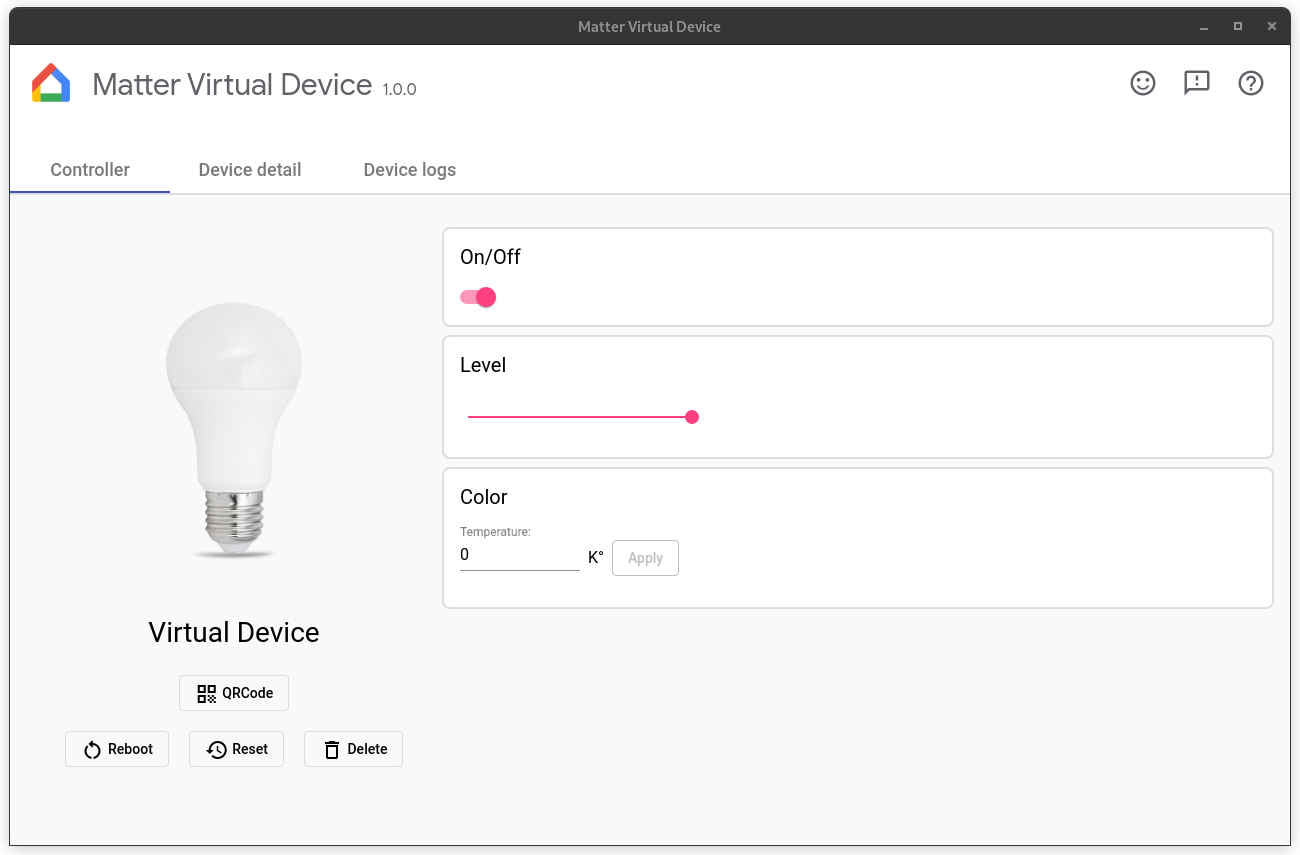
تشغيل جهازك
يصبح الجهاز قابلاً للعمولة فور إنشائه.
هناك بعض المتطلّبات الأساسية لتشغيل الجهاز:
يجب أن يكون لديك مشروع في Google Home Developer Console. يجب أن يتضمّن هذا المشروع عملية تكامل مع Matter لها مجموعة VID/PID نفسها التي استخدمتها في إعداد جهازك الافتراضي. اطّلِع على دليل إنشاء المشروع لمعرفة التفاصيل.
يجب أن يتوفّر لديك جهاز Google Nest Hub متوافق مع المسألة القانونية.
يجب أن يكون لديك هاتف Android يعمل بالإصدار 8.1 من نظام التشغيل Android أو إصدار أحدث، وأن يكون GHA مثبّتًا عليه.
يجب أن يكون هاتف Android متصلاً بشبكة Wi-Fi نفسها التي يتصل بها الموزّع.
يجب أن يكون الجهاز المضيف متصلاً بشبكة Wi-Fi.
لإعداد الجهاز باستخدام "GHA"، انقر على QRCode لعرض رمز الاستجابة السريعة الخاص بالجهاز، ثم اتّبِع التعليمات الواردة في مقالة إقران جهاز Matter التي توضّح كيفية توصيل جهاز Matter باستخدام GHA. يمكنك أيضًا تشغيل الجهاز باستخدام Google Home Sample App for Matter.
يمكنك زيارة Matter Primer للتعرّف على طريقة عمل تفويض Matter.
التحكّم في الجهاز
بعد تفويض جهاز افتراضي، يمكنك التحكّم فيه باستخدام تطبيق Google Home أو "مساعد Google" عبر الصوت. يمكنك تنفيذ إجراء مما يلي:
- يمكنك التحكّم في الجهاز من خلال GHA أو Assistant ومراقبة تغييرات الحالة على الجهاز الافتراضي.
- التحكّم في الجهاز باستخدام Sample App for Matter ومراقبة تغييرات الحالة على الجهاز الافتراضي
- يمكنك التحكّم في حالة الجهاز من خلال MVD نفسه مع مراقبة تغييرات الحالة في GHA أو Assistant.
الاختبار باستخدام الجهاز
لإجراء اختبار باستخدام "Assistant"، ننصحك باستخدام محاكي النطق مثل Google Home Extension for VS Code أو مكوّن Google Home الإضافي لـ Android Studio.
عرض تفاصيل الجهاز
تعرض شاشة تفاصيل الجهاز معلومات تفصيلية عن الجهاز:
- الاسم: الاسم المألوف الذي أُطلق على الجهاز.
- نوع الجهاز: نوع الجهاز الذي اخترته.
- أداة التمييز: هي أداة تمييز الأجهزة الحالية.
- رقم تعريف المورّد: رقم تعريف المورّد الحالي للجهاز.
- معرّف المنتج: معرّف المنتج الحالي للجهاز.
- منفذ استدعاء إجراء عن بُعد (RPC): منفذ استدعاء إجراء عن بُعد (RPC) الذي يتصل الجهاز بوحدات التحكم (GUI).
- منفذ Matter: المنفذ الذي يستخدمه الجهاز الحالي للاتصال من خلال شبكة IP.
- رمز المرور: رقم التعريف الشخصي المستخدَم لتشغيل الجهاز من خلال الشبكة.
- مجلد الإعدادات: المجلد الذي يخزِّن الجهاز الافتراضي الإعدادات.
- معلومات العمولة: تعرض هذه البطاقة القماش التي انضم إليها الجهاز ورقم تعريف العقدة الخاصة بالجهاز في النسيج.
عرض سجلات الجهاز
إذا فعّلت MVD من الوحدة الطرفية، سيظهر ناتج السجلّ
على stdout.
يمكنك أيضًا الاطّلاع على سجلات الجهاز في علامة التبويب سجلّات الجهاز.
إيقاف الجهاز
لإيقاف الجهاز وتدميره، انقر على حذف.
إنهاء التطبيق
يؤدي إغلاق نافذة التحكّم إلى تدمير الجهاز وإنهاء تطبيق MVD. إذا بدأت من الوحدة الطرفية، يمكنك أيضًا إنهاء التطبيق عن طريق كتابة Ctrl-C في الوحدة الطرفية.
طلب المساعدة
للحصول على مساعدة بشأن MVD أو للإبلاغ عن خطأ أو لطلب ميزة جديدة، يُرجى التواصل مع فريق الدعم في Google.
انقر على زر مساعدة في أعلى يسار النافذة للانتقال إلى هذه الصفحة.
الإبلاغ عن خطأ
إذا وجدت عيبًا في MVD، يمكنك الإبلاغ عن خطأ بالنقر على زر "المشكلة" في أعلى يسار النافذة.
إرسال الملاحظات
لإرسال ملاحظاتك حول تجربتك في MVD أو حول كيفية تحسين تجربتك مع الأداة، يُرجى ملء نموذج الملاحظات.
يمكن تشغيل النموذج من خلال زر الملاحظات في أعلى يسار النافذة، أو من خلال النقر على الزر أدناه.

